win11系统是目前最新的操作系统,有着全新的UI设计和功能,吸引不少网友下载安装win11系统体验。有网友想给自己的台式电脑安装win11,但是自己不知道台式怎么安装win11怎么办。下面小编就教下大家台式电脑安装win11系统教程。
我们可以借助小白一键重装系统工具实现,具体的安装步骤如下:
1、首先需要在网上搜索并下载win11系统镜像,也可以在小白一键重装系统公众号中回复"windows11"获取系统镜像文件。

2、下载安装并打开小白一键重装系统,点击备份还原,然后选择自定义还原扫描出下载好的win11系统。
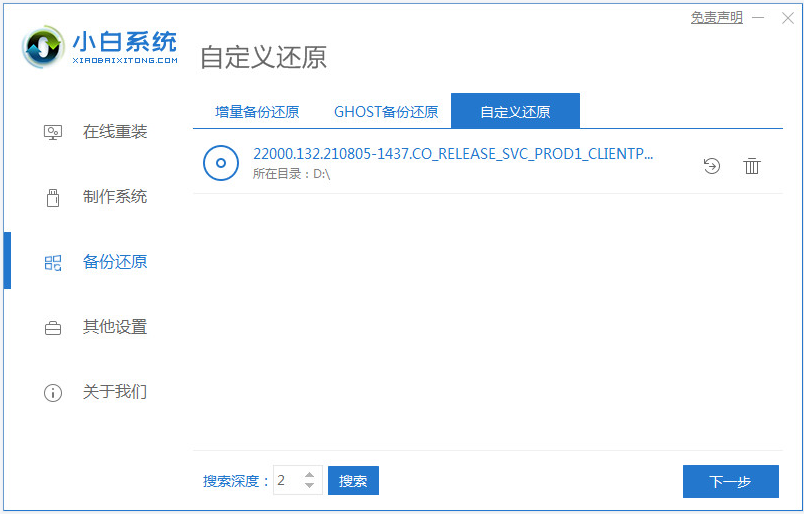
3、选择win11系统,点击安装,一般默认是安装在系统盘c盘。(因此c盘有重要资料的话,需要在安装前提前备份保存好到非系统盘)

4、等待部署完成后,点击重启电脑。

5、重启之后系统会自动安装,等待完成一系列操作即可。

6、操作完成后电脑会再次重启,耐心等待2-3分钟就好了。

7、最后进入到win11系统桌面,安装就完成啦。

以上便是台式电脑安装win11系统教程,有需要的小伙伴可以参照教程操作哦。
Copyright ©2018-2023 www.958358.com 粤ICP备19111771号-7